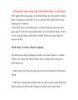YOMEDIA

ADSENSE
Xử lý nhanh các lỗi PC
401
lượt xem 234
download
lượt xem 234
download
 Download
Vui lòng tải xuống để xem tài liệu đầy đủ
Download
Vui lòng tải xuống để xem tài liệu đầy đủ
Các chuyên gia của PC World sẽ cung cấp tới bạn các giải pháp nhanh, thiết thực cho bảy vấn đề gây phiền phức cho máy tính. Bài này sẽ liệt kê các thao tác hữu ích để lấy được những tập tin quan trọng từ một ổ cứng di động bị nhiễm phần mềm có hại.
AMBIENT/
Chủ đề:
Bình luận(0) Đăng nhập để gửi bình luận!
Nội dung Text: Xử lý nhanh các lỗi PC
- Xử lý nhanh các lỗi PC Nhanh chóng và dễ dàng điều khiển các trình đơn Start, ổ USB bị nhiễm virut và 5 vấn đề PC hay mắc phải khác. Các chuyên gia của PC World sẽ cung cấp tới bạn các giải pháp nhanh, thiết thực cho bảy vấn đề gây phiền phức cho máy tính. Bài này sẽ liệt kê các thao tác hữu ích để lấy được những tập tin quan trọng từ một ổ cứng di động bị nhiễm phần mềm có hại. Nội dung bài cũng xác định những bước liên quan trong việc điều chỉnh các thiết lập cho danh sách Recent Documents (Các tài liệu mới sử dụng) trên thanh Start của Window, và các kỹ thuật tổng quan để nhận biết cookie của hãng thứ ba trong Internet Explorer và Firefox. Có cách nào để lấy các tài liệu giá trị ra khỏi ổ cứng di động bị nhiễm virut? Đây quả là một vấn đề cần được quan tâm! Mọi nguy hiểm có thể đến chỉ từ một lần cắm. Đa số phần mềm có hại đều nhằm vào một hệ điều hành thông dụng nhất, vì vậy sẽ là một ý tưởng hay nếu thực hiện việc lấy lại các tập tin cần thiết trên một máy tính không phải Window, có thể là máy Mac hay Linux. Với một phiên bản khác của Linux, được biết đến như một "Linux Live" có thể khởi chạy từ một đĩa CD hoặc ổ flash - đó là Puppy Linux. Nó hoàn toàn miễn phí (nhưng không thông dụng như Linux), nhỏ, và rất dễ cài đặt từ đĩa CD hoặc có thể đặt nó trong ổ flash mà không gặp khó khăn gì. Bạn có thể download Puppy Linux tại đây. Nó có một số phiên bản khác nhau nhưng theo tôi bạn nên dùng puppy-2.00-seamonkey.iso. Kích đúp vào file vừa down để tạo đĩa chương trình hoặc burn ra đĩa boot. Để cài đặt Puppy Linux vào một ổ flash, khởi chạy máy từ đĩa CD, kích vào màn hình và chọn Setup > Install Puppy USB drive và thực hiện theo các bước hướng dẫn. Hãy cẩn thận khi cắm ổ cứng di dộng vào một máy tính Window. Trước khi cắm thiết bị di động vào máy, bạn hãy cập nhật Window và tất cả các chương trình bảo mật. Tiếp theo, tháo tất cả kết nối Internet và các kết nối nội mạng để máy tính không thể không thể giao tiếp với thế giới bên ngoài. Bây giờ bạn tắt chế độ AutoPlay của ổ cứng. Người dùng Windows XP nên thực hiện bước này bằng cách sử dụng Tweak UI, một chương trình miễn của Microsoft Powertoy. Ngay khi bạn cài đặt và mở Tweak UI, chú ý thanh điều hướng ở cửa sổ bên trái My Computer > AutoPlay > Types. Bỏ chọn Uncheck
- Enable Autoplay for removable drives, và kích OK hoặc Apply. Nếu không muốn cài đặt thêm chương trình có thể theo các bước trong bài “Tăng tốc sử dụng máy tính” phần “Tắt Autoplay” để bỏ chế độ AutoPlay trên máy. Trường hợp bạn dùng hệ điều hành Vista, kích Start, nhập autoplay, và ấn ‹Enter›. Tại ô 'Software and games', chọn Take no action và kích Save.
- Cắm USB vào và chuyển các tập tin cần thiết sang thiết bị lưu trữ di động khác (không phải ổ cứng). Bản thân các tập tin có thể cũng bị nhiễm virut do đó hãy chỉ chuyển các tập tin mà bạn chắc chắn chúng không bị nhiễm tới một thư mục trên thiết bị lưu trữ trung gian, sau đó quét virut trên các thư mục này bằng tất cả các chương trình diệt virus mà bạn có. Bước cuối cùng, tắt máy tính, rút ổ cứng di động rồi nối máy tính vào mạng và khởi động lại. Hãy luôn chú ý: Không nên tin tưởng hoàn toàn vào một bản copy của bất cứ thứ gì. Nếu như bạn đã sao lưu các tập tài liệu quan trọng trước khi chúng bị nhiễm virut, thì ngay từ đầu bạn cũng không nên cắm các ổ cứng di động nguy hiểm đó vào máy tính. Cách điều khiển danh sách Recent Document trên thanh Start? Để bật hay tắt danh sách Recent Document, bạn kích phải chuột tại nút Start, chọn Properties và chọn thẻ Start Menu. Đối với XP, kích Customize > Advanced, chọn hoặc hủy chọn List my most recently opened documents, và kích OK hai lần. Đối với Vista, chọn hoặc hủy chọn Store and display a list of recently opened files, và kích OK. Cần phải khéo léo khi thiết lập số lượng đề mục tối đa mà danh sách có thể hiển thị. Chỉ có tài khoản Administrator mới có thể thực hiện các thiết lập này và bạn chỉ nên làm sau khi đã sao lưu toàn bộ Registry.
- Đối với XP, chọn Start > Run, nhập regedit và ấn ‹Enter›. Trên thanh điều hướng bên trái kích lần lượt HKEY_CURRENT_USER\Software\Microsoft\Windows\CurrentVersion\Policies\ Explorer. Chọn Edit > New > DWORD Value. Đặt tên cho giá trị mới là MaxRecentDocs. Kích chuột lần một để lưu tên và kích đúp để sửa giá trị. Tại Base chọn Decimal. Nhập vào số đề mục mà bạn muốn hiển thị và kích OK. Đóng cửa sổ Registry Editor, và khởi động lại máy tính để áp dụng thay đổi. Đối với Vista, chọn Start, nhập regedit và ấn ‹Enter›. Trên thanh điều hướng bên trái kích lần lượt HKEY_CURRENT_USER\Software\Microsoft\Windows\CurrentVersion\Policies. Nếu như thư mục này chưa có sẵn khóa 'Explorer', chọn Edit > New > Key; đặt tên khóa là Explorer; và nhấn ‹Enter›. Với khóa Explorer, chọn Edit > New > DWORD (32-bit) Value. Đặt tên cho giá trị mới là MaxRecentDocs. Kích chuột lần một để lưu tên, kích đúp để sửa giá trị. Chọn giá trị Base là Decimal. Nhập vào số đề mục mà bạn muốn hiển thị và kích OK. Đóng Registry Editor và khởi động lại máy để áp dụng thay đổi. Cách nhận biết các cookie của bên thứ ba
- Như qua nội dung rất nhiều bài trên Quản Trị Mạng đã giải thích, hầu hết các cookie xâm nhập vào máy không thông qua trang web mà thông qua các quảng cáo. Internet Explorer không có khả năng nhận biết các cookie này nhưng Mozilla Firefox thì ngược lại. Nếu bạn lo lắng về việc điều khiển các cookie thì Firefox là sự lựa chọn tốt hơn cả. Tại Firefox, chọn Tools > Options > Privacy > Show Cookies. Đóng hộp thoại Options nhưng giữ nguyên cửa sổ Cookies. Chọn một cookie để xem chi tiết, nó sẽ bao gồm miền sở hữu và thời điểm nó hết hiệu lực. Để xem trang nào đã đặt các cookie thứ ba này, hãy xóa cookie nhưng để nguyên hộp thoại Cookies và duyệt web, bạn sẽ thấy các cookie hiển thị khi lướt qua từng trang. Cookie được thay thế bởi các trang hiện tại sẽ xuất hiện cuối danh sách. Điều gì xảy đến với các ổ ghi cứng đầu, các quảng cáo trên trình duyệt và nhiều thứ khác Câu hỏi và câu trả lời tiếp tục với việc tìm hiểu lịch sử định dạng của đĩa CD. Các chủ đề khác bao gồm bạn có thể làm gì để nâng âm lượng nhạc trên Window XP hay Vista khi giữ cho âm thanh hệ thống OS nhẹ nhàng thoải mái, hay phương pháp gỡ bỏ hoặc từ chối các quảng cáo thêm vào trên Internet Explorer và Firefox, hoặc cách thiết lập hệ thống fax trên Window XP và Vista. Tại sao các ổ CD-RW lại chỉ đọc? Đĩa CD được thiết kế dưới dạng chỉ đọc và khả năng xóa cũng như ghi đĩa phải được thêm vào sau đó. Đây chính là lý do bạn cần một phần mềm đặc biệt để ghi các đĩa CD-R và CD-RW. CD-RW được xem như là loại đĩa CD-R có khả năng định dạng lại tuy vậy nó cũng không giống như các thiết bị lưu trữ di động. Các phần mềm ghi đĩa như Nero 7 Ultra giá 80$ và Easy Media Creator 9 giá 70$ của Ultra với các gói ghi chương trình, tuy vậy InCD của Nero không phải là thành phần cài đặt mặc định. Tuy nhiên, các ổ cứng di động vẫn là sự lựa chọn tốt hơn so với đĩa CD- RW về khả năng xóa và di động. Cách tăng âm lượng nhạc và phần mềm trong Windows Trên Windows XP, bạn không thể tùy biến âm lượng lên nhiều cấp bậc. Chắc chắn rằng âm lượng trong phần nghe nhạc của bạn đã được thiết lập ở mức cao nhất có thể. Để tắt toàn bộ âm thanh Window bạn chọn Start,Run, nhập
- mmsys.cpl, và nhấn ‹Enter›. Kích thẻ Sounds, chọn Sound scheme No Sounds (hoặc nếu đã chọn thì lưu lại) và kích OK. Vista có Volume Mixer cho phép bạn thiết lập các mức âm thanh khác nhau cho các chương trình khác nhau (Bảng điều khiển âm lượng giống như XP nhưng cách hoạt động thì khác nhau). Để tìm kiếm thanh công cụ Vista, ấn chuột phải tại biểu tượng loa trên khay hệ thống và chọn Open Volume Mixer. Nếu bạn không thấy biểu tượng này thì kích Start, nhập sndvol và nhấn ‹Enter›. Cách tốt nhất để gỡ bỏ add-on trình duyệt Nếu bạn sử dụng Internet Explorer thì việc này không phức tạp lắm, tốt nhất là bạn chỉ cần vô hiệu hoá chúng đi. Trong IE6, chọn Tools > Manage Add-ons [trong IE7 thì chọn Tools > Manage Add-ons > Enable orDisable Add-ons]. Tìm add-on không còn sử dụng và tích vào Disable tương ứng, sau đó kích OK. Internet Explorer 7 cho phép gỡ bỏ các điều khiển ActiveX được download và cài đặt lên trình duyệt (có một vài điều khiển ActiveX được gắn sẵn). Để gỡ bỏ chúng, chọn Tools > Manage Add-ons > Enable or Disable Add-ons. Tại menu lựa chọn Show, chọn Downloaded ActiveX Controls (32-bit). Chọn các điều khiển không mong muốn và kích Delete. Bạn cũng có thể có nhiều tùy chọn khác để tống khứ các chương trình đó. Kiểm
- tra Add/Remove Programs trong Control Panel (Programs and Features trong Vista); Một trình gỡ bỏ cho add-on có thể ở đây.Và nếu chương trình là malware, bạn có thể xóa chúng bằng cách sử dụng các chương trình bảo mật như AdAware của LavaSoft. Nếu bạn sử dụng Mozilla Firefox, tất cả việc phải làm là gỡ bỏ các thứ không mong muốn trên trình duyệt bằng cách chọn Tools > Add-ons, chọn mục muốn xóa và kích Uninstall. Cách gửi fax từ Window Cả XP và Vista đều cung cấp các chương trình fax hoàn hảo. Để sử dụng chúng bạn sẽ cần phải nối modem với đường điện thoại. Để thiết lập fax trên XP, mở phần Printers and Faxes trong Control Panel. Tại ô bên trái, kích Set up faxing (tùy chọn có thể là 'Install a local fax printer'). Cấu hình fax là self-explanatory. Nếu thành công bạn sẽ thấy biểu tượng Fax ở giữa các tùy chọn máy in khác nhau. Từ bây giờ bạn có thể fax bất cứ thứ gì mà bạn có thể in. Hãy chọn Fax từ danh sách các máy in. Phiên bản Vista Business và Vista Ultimate đang tiến tới một chương trình có tên 'Windows Fax and Scan' sẽ đơn giản hóa quá trình fax.

Thêm tài liệu vào bộ sưu tập có sẵn:

Báo xấu

LAVA
AANETWORK
TRỢ GIÚP
HỖ TRỢ KHÁCH HÀNG
Chịu trách nhiệm nội dung:
Nguyễn Công Hà - Giám đốc Công ty TNHH TÀI LIỆU TRỰC TUYẾN VI NA
LIÊN HỆ
Địa chỉ: P402, 54A Nơ Trang Long, Phường 14, Q.Bình Thạnh, TP.HCM
Hotline: 093 303 0098
Email: support@tailieu.vn